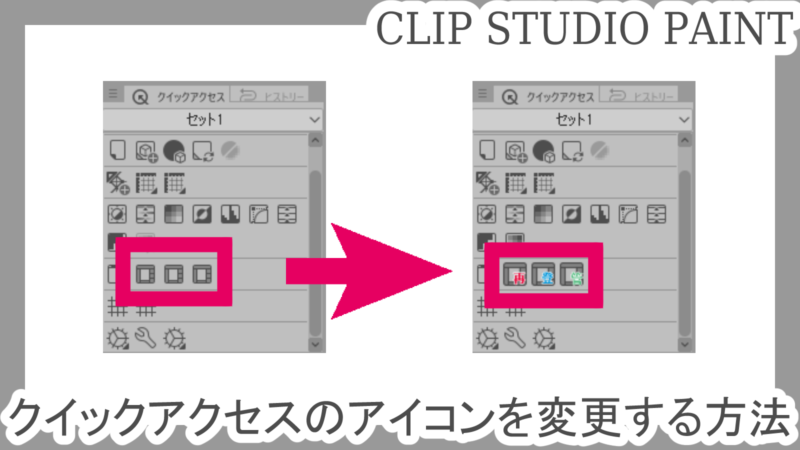
このページでは、
クイックアクセスのアイコンを変更する方法を紹介します。
このような方に向けたページです
・クイックアクセスのアイコンが見にくいから、自分で作ったアイコンに変えたい方
昨日の記事、
【クリスタ】クイックアクセスのアイコンを自分で作る
の続きになっております。合わせご覧いただけると幸いです。
それでは「クイックアクセスのアイコン変更方法」をご覧ください!
アイコン変更方法
前準備
変更するにも自分でアイコンを用意する必要があります。
アイコンの作り方は、
記事にしてありますのでぜひ参考にして下さい。
実作業
1.変更したいアイコンの上で右クリック
ここではハイライトされているものを選んでいますが、
ハイライトされていないものも同じやり方でできます!
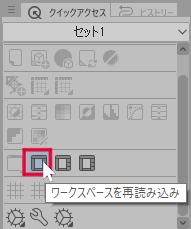
2.”アイコン設定”をクリック
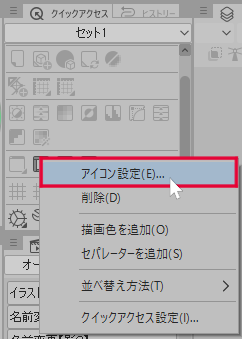
3.”画像ファイルを指定”から準備したアイコンを選択して完了です
一回読み込むとクリスタのフォルダにコピーされます。
コピー先は以下のところです↓
C:/Users/ユーザー名/Favorites/Documents/CELSYS/CLIPStudioPaintVer1_5_0/ToolBar/Icon
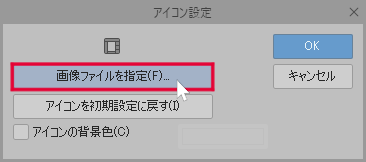
変更完了後
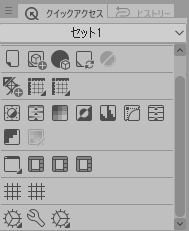
変更前
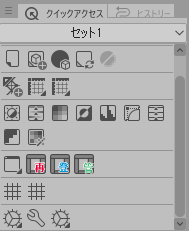
変更後
最後に
最後までご覧くださり、誠にありがとうございました。
ぜひクリスタを使っている方は、
クイックアクセスのカスタマイズはこだわっていきましょう(゚Д゚)ノ

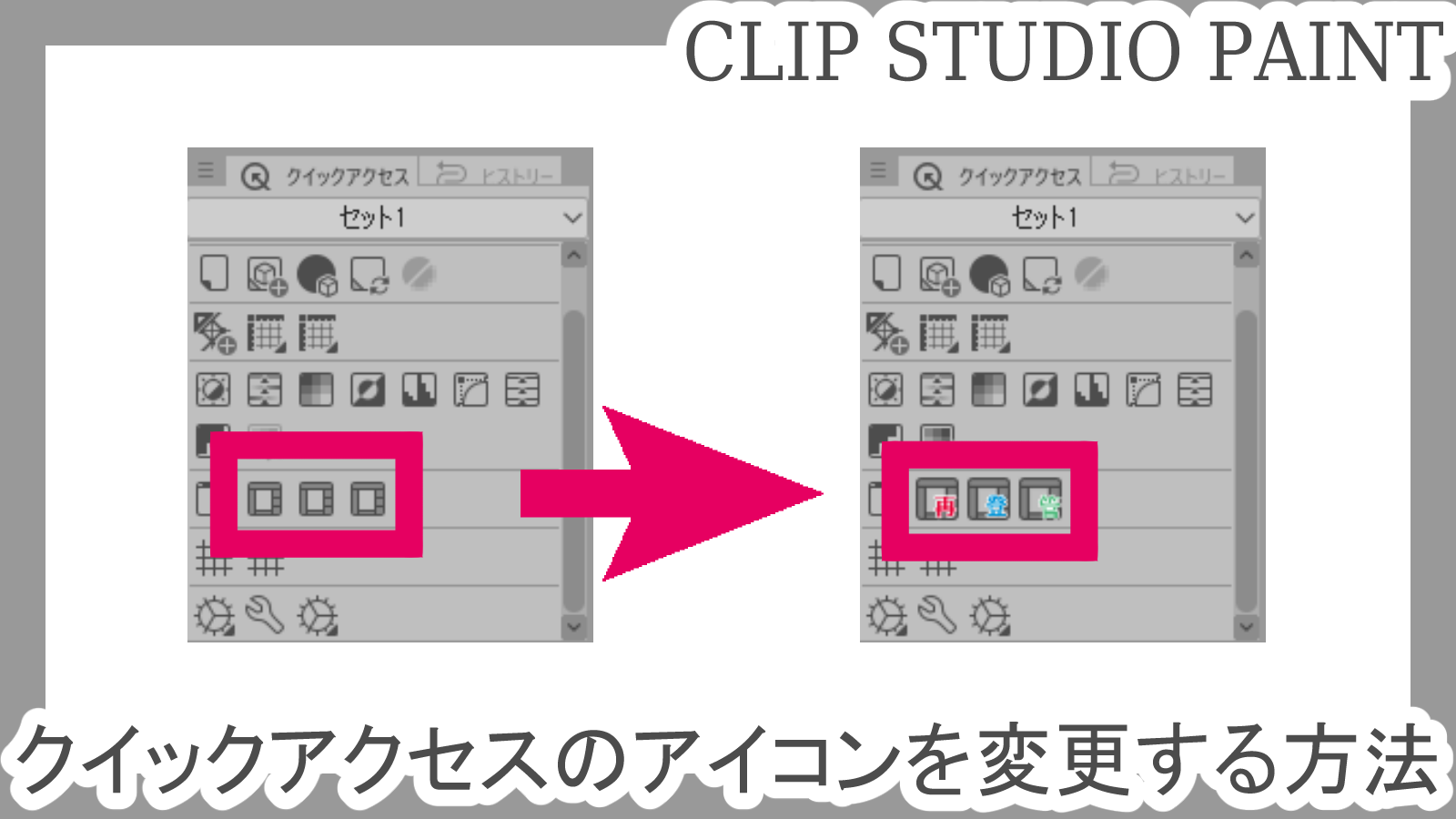













コメント